Este tutorial contém instruções para corrigir a seguinte tela roxa de erro de morte, ao instalar o VMWare ESXi em um host VirtualBox "VMWare ESXi NMI IPI: Pânico solicitado por outra PCPU".
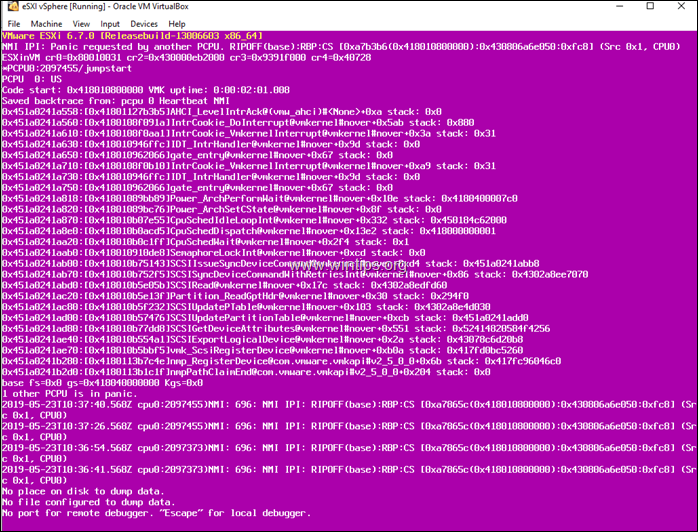
Como resolver o erro VMWare ESXi PSOD: NMI IPI: Pânico solicitado por outra PCPU "ao instalar o ESXi no VisrtualBox.
Método 1. Altere a configuração do chipset VM para ICH9.
1. Abra as configurações da máquina ESXI VM.
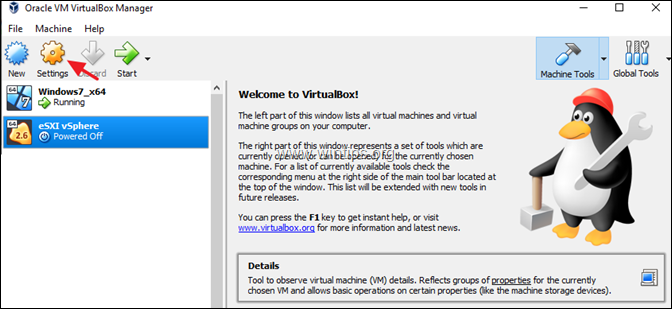
2. Escolher Sistema à esquerda e em Placa-mãe opções de seleção.
- Chipset: ICH9
- Dispositivo apontador: Mouse PS / 2
3. Quando terminar, clique OK.
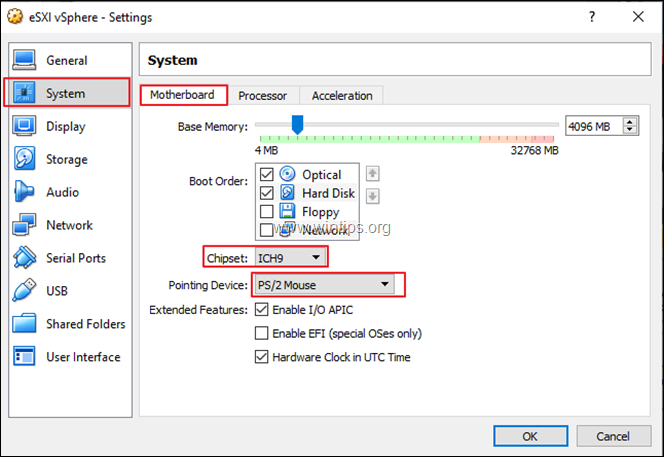
4. Inicie a máquina VM e tente instalar o ESXi. Se você receber o mesmo erro PSOD, aplique as instruções no Método 2 abaixo.
Método 2. Mude o disco virtual para controlador IDE (em vez de SATA)
1. Abra as configurações da máquina ESXI VM.
![imagem_thumb [13] [4] imagem_thumb [13] [4]](/f/61bf8c04474a4e2b603f74bd7f989789.png)
2. Clique Armazenar à esquerda.
3. Sobre IDE do controlador, Clique no Adicionar disco rígido símbolo.
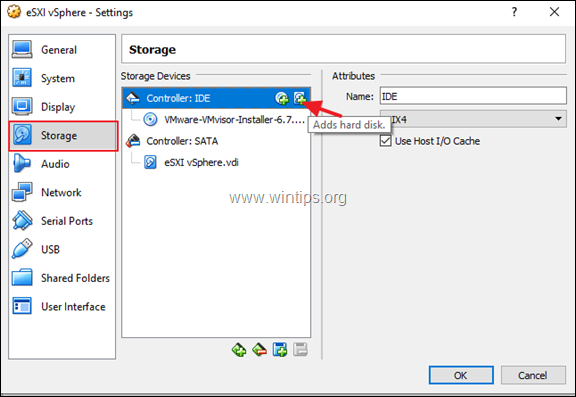
4. Clique Escolha o disco existentee, em seguida, selecione e abrir a Disco virtual ESXi (Arquivo .VDI).
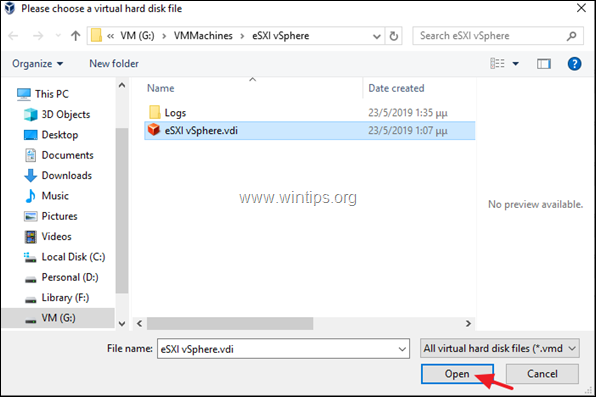
5. Então selecione o SATA controlador e clique no Remover botão.
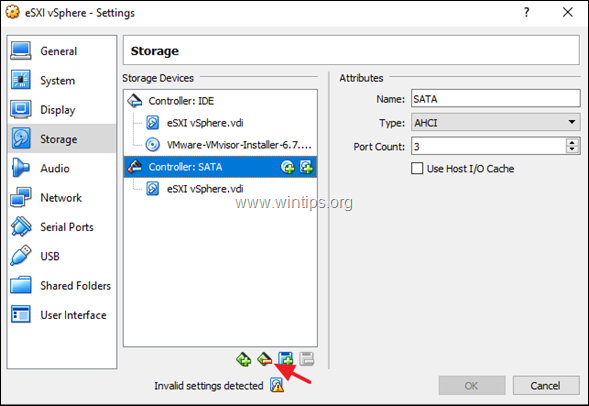
6. Clique OK para fechar as configurações da máquina virtual.
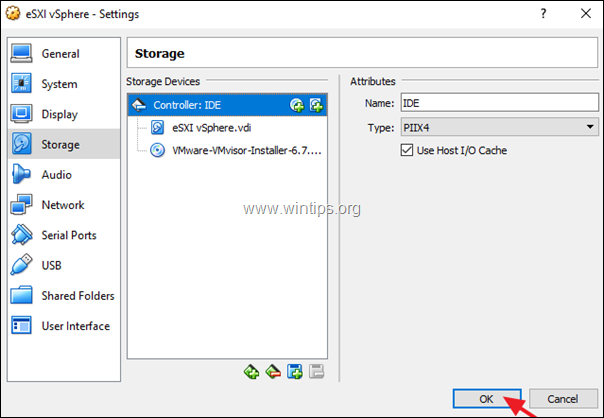
7. Finalmente clique Começar e prossiga para instalar o ESXi vSphere Hypervisor na VM. *
* Observação: Se o instalador do VMware ESXi falhar novamente, siga as instruções detalhadas sobre como configurar a máquina VM para ESXi a partir deste guia.
![image_thumb [30] image_thumb [30]](/f/aca4486cadaa24e98a3ea6854a78836a.png)
É isso!
Deixe-me saber se este guia o ajudou, deixando um comentário sobre sua experiência. Por favor, curta e compartilhe este guia para ajudar outras pessoas.